

|
办公软件是指可以进行文字处理、表格制作、幻灯片制作、图形图像处理、简单数据库的处理等方面工作的软件。目前办公软件朝着操作简单化,功能细化等方向发展。办公软件的应用范围很广,大到社会统计,小到会议记录,数字化的办公,离不开办公软件的鼎力协助。另外,政府用的电子政务,税务用的税务系统,企业用的协同办公软件,这些都属于办公软件。 Microsoft office中word,PPT,Excel,是办公来说不可缺少的软件,但是Office镜像里包含其他组件,如Access,Lync等,这些对与大多数人是没什么用处的。  一、首先在office首次安装时会有组件选择安装,这里我们对已经安装好的office进行卸载组件,以win8.1为例,其他操作系统是一样的,首先找到“程序和功能”里的“office”右键“更改”,如下图所示。 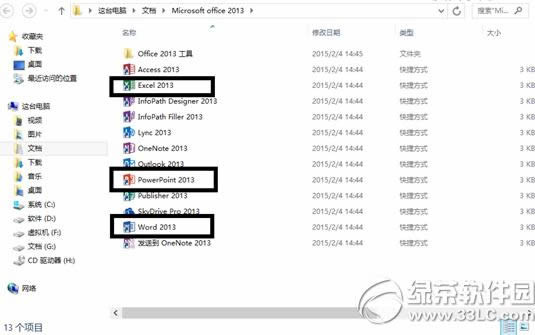 二、然后在弹出的对话框选“添加或删除程序”然后点“继续”,如下图所示。 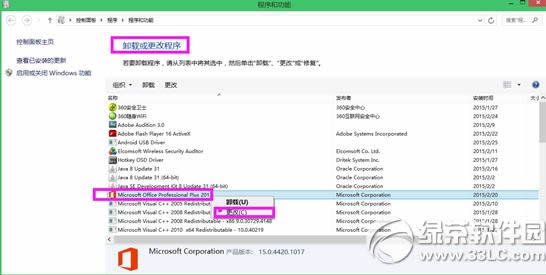 三、接下来在弹出的对话框可以单击不需要的组件名字前的图标然后选择“不可用”,如下图所示。 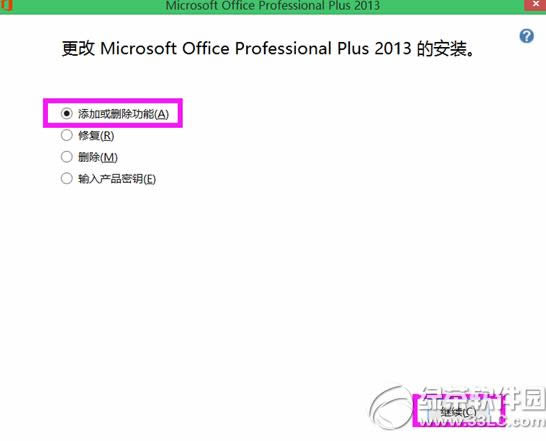 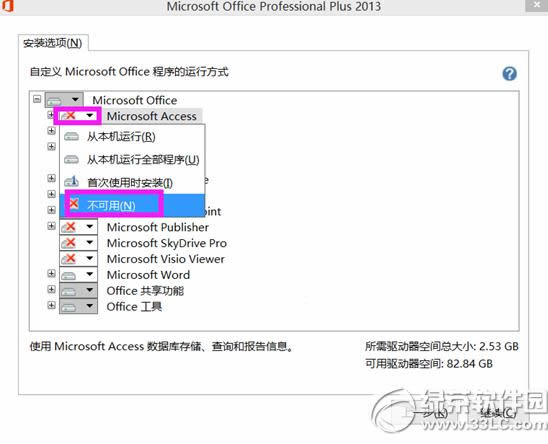 四、最后选好后点击“继续”,等待office配置完毕,最后点关闭再重启电脑就可以了。 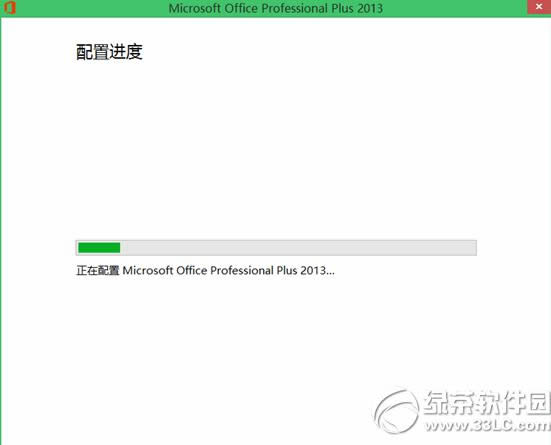 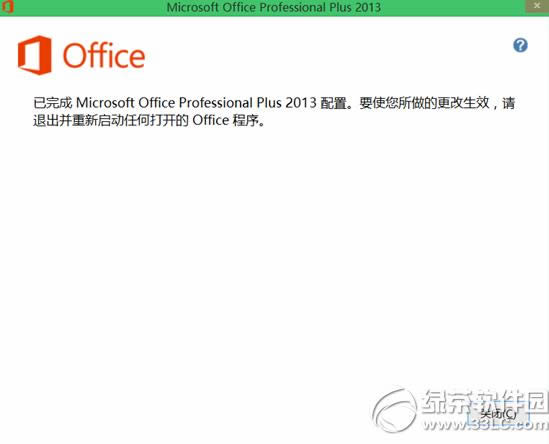 以上就是卸载office组件的方法,同样的方法要想恢复组件只需点“从本机运行即可”,如下图所示。 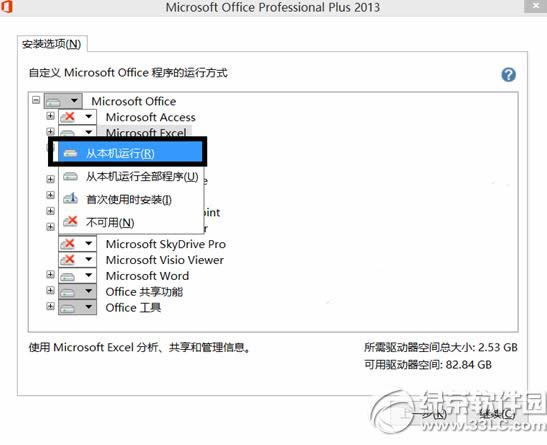 恢复卸载Microsoft office多余组件方法 绿茶小乐哥温馨提示:在添加组件时,必须确保安装源文件的存在,这里的源文件并不是office的镜像,而是安装office时减压释放的文件夹,希望看完这篇文章对大家有帮助。
office卸载清理工具怎么用?office卸载工具使用教程(附下载) office2013安装失败怎么办?office2013安装错误解决方法 学习教程快速掌握从入门到精通的电脑知识 |
温馨提示:喜欢本站的话,请收藏一下本站!